通过 Dynamics 365 Remote Assist 移动版向其他 Dynamics 365 Remote Assist 移动版用户发起通话
使用 Microsoft Dynamics 365 Remote Assist 移动版的技术人员可以与同样使用 Dynamics 365 Remote Assist 移动版的用户进行通话和协作。 本文展示了如何进行一对一通话。 请参阅以下文章,了解不同的移动应用场景:
先决条件
使用 iOS 移动设备的通话接收者不得在其设备上配备 Microsoft Teams 应用程序。 使用 Android 移动设备的通话接收者选择 Remote Assist Mobile 应答通话,同时禁用 Teams 移动版通话通知。
技术人员必须有 Dynamics 365 Remote Assist 订阅。
远程协作者必须具有 Dynamics 365 Remote Assist 免费试用版或订阅和 Microsoft Teams 免费试用版或订阅。 了解如何在 Teams 桌面版和 Teams 移动版上设置 Dynamics 365 Remote Assist。
与其他 Dynamics 365 Remote Assist 移动版用户通话
在 iOS 或 Android 手机或平板电脑上启动并登录 Dynamics 365 Remote Assist。
搜索远程协作者的姓名。
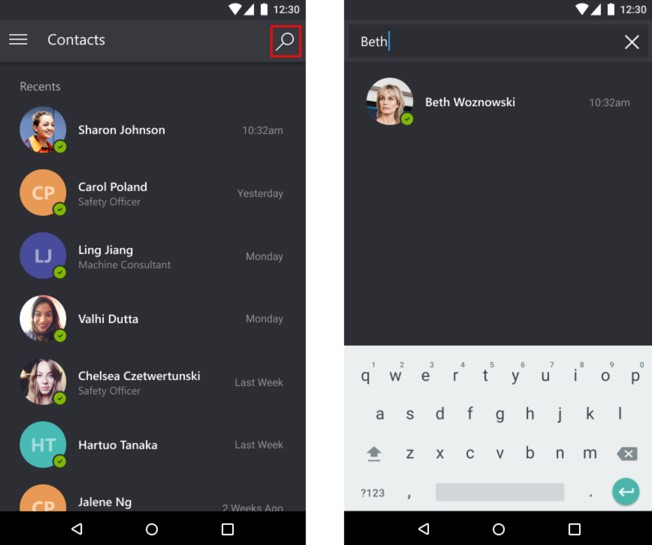
选择远程协作者的姓名,然后选择发起通话。
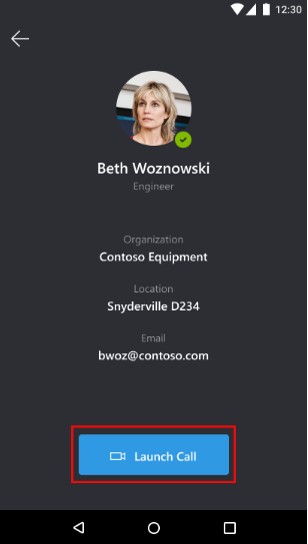
注意
如果远程协作者在同时安装了 Dynamics 365 Remote Assist 移动版和 Teams 移动版的 iOS 移动设备上接听通话,则远程协作者只能在 Teams 移动版上应答。
如果远程协作者在 Remote Assist 移动版上对通话作出应答,则技术人员的实时视频源将共享到远程协作者的设备屏幕上。
技术人员 远程协作者 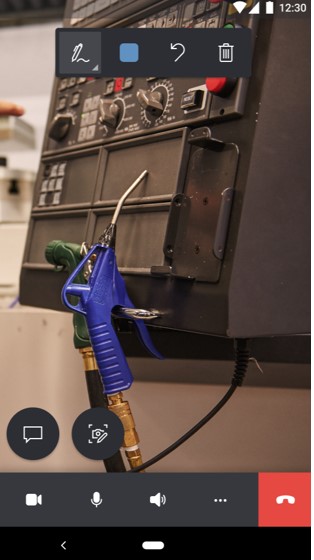
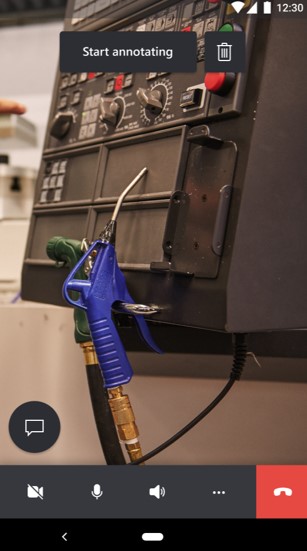
如果远程协作者想要共享自己的环境,则可以选择更多按钮,然后选择开始共享空间和批注。
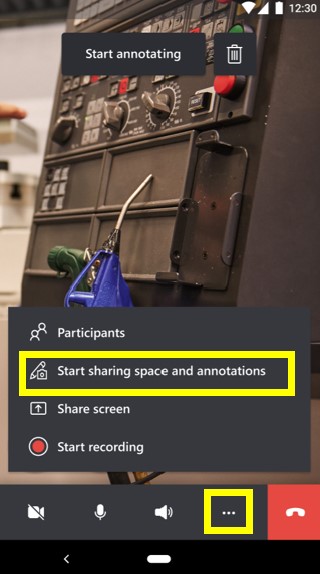
当远程协作者开始共享其空间时,技术人员可以通过选择切换视图来查看远程协作者的空间。
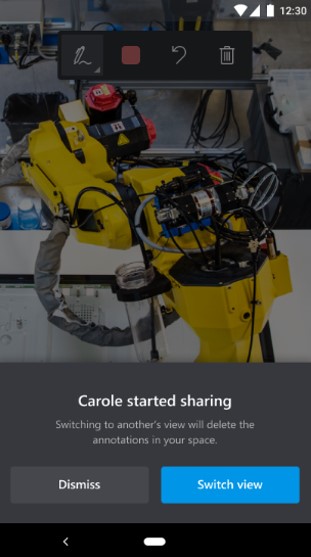
任一通话参与者都可以直接在共享环境(他们自己的环境)中或通过选择开始添加批注来放置批注。
注意
远程协作者选择开始添加批注后,可以在共享环境的冻结帧上添加混合现实批注。 他们选中复选标记按钮后,批注将显示在技术人员的共享环境中。
技术人员 远程协作者 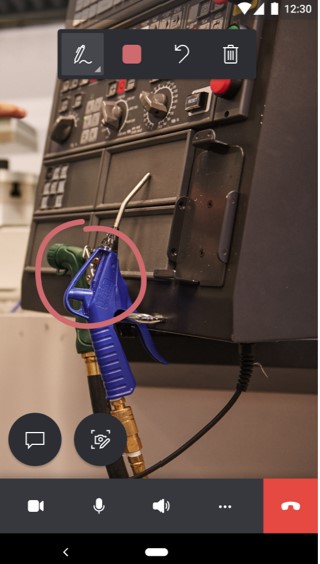
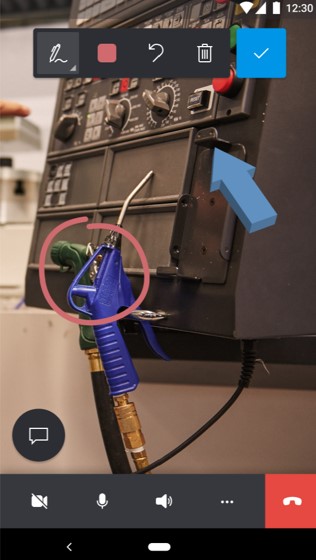
技术人员可以使用通话控件工具栏来在视频通话和仅音频通话之间切换、静音或取消静音麦克风、打开或关闭扬声器或结束通话。

通过从通话控件工具栏中选择更多按钮,技术人员可以添加参与者、共享其空间和批注、共享屏幕或录制通话。
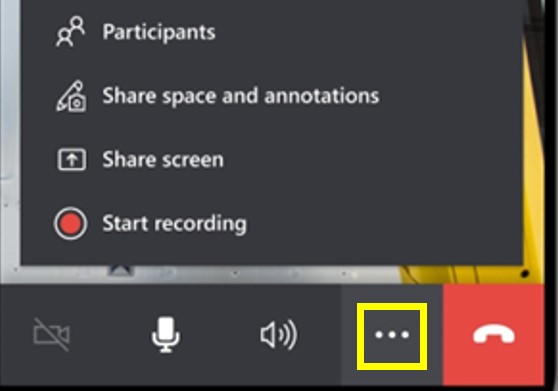
在通话期间,参与者可拍摄快照并对快照进行批注、发送消息、共享文件等。